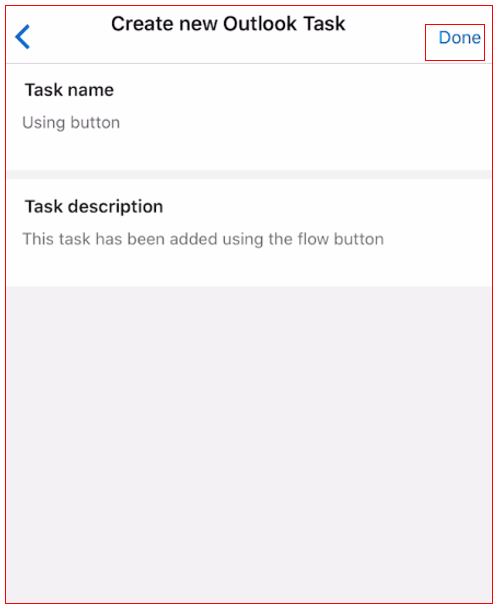Übung – Verwenden einer vorhandenen Schaltflächenvorlage, um eine neue Outlook-Aufgabe hinzuzufügen
In dieser Übung erfahren Sie, wie Sie mithilfe einer vorhandenen Schaltflächenvorlage eine neue Outlook-Aufgabe hinzufügen, anstatt einen Schaltflächenflow von Grund auf neu zu erstellen, so wie Sie es zuvor in diesem Modul gelernt haben.
In dieser Übung wird die Vorlage Neue Outlook-Aufgabe erstellen verwendet.
führen Sie die folgenden Schritte aus:
Wechseln Sie zu Power Automate, und melden Sie sich an.
Wählen Sie im linken vertikalen Menü Vorlagen aus.
Unter dem Suchfeld Vorlagen suchen... werden verschiedene Optionen angezeigt, z. B. Alle Flows, Empfohlen, Für mich freigegeben etc. Suchen Sie die Option Schaltfläche, und klicken Sie darauf.
Suchen Sie die Vorlage Neue Outlook-Aufgabe erstellen, und wählen Sie sie aus.
Wählen Sie Anmelden aus.
Möglicherweise wird ein temporäres Popupfenster für die Authentifizierung angezeigt, in dem Sie dazu aufgefordert werden, Ihren Benutzernamen und Ihr Kennwort einzugeben.
Wählen Sie Flow erstellen aus.
Ihr neuer Flow wird automatisch erstellt.
Sie können die Schaltfläche nun auf Ihrem Smartphone testen. Öffnen Sie die App, und wählen Sie im unteren horizontalen Menü die Option Schaltflächen aus. Wählen Sie die Schaltfläche Neue Outlook-Aufgabe erstellen aus.
Fügen Sie einen Aufgabennamen sowie eine Aufgabenbeschreibung hinzu, und klicken Sie dann auf Fertig. Dieses Benutzeroberflächenelement befindet sich im oberen rechten Bereich der App.
Navigieren Sie auf Ihrem lokalen Computer zu Outlook, um zu verifizieren, dass der Flow erfolgreich ausgeführt wurde, und klicken Sie links unten im Bildschirm auf das Symbol Aufgabe.
Prüfen Sie, ob die neue Aufgabe angezeigt wird.